SSH服务及配置Mobaxterm远程免密登入
通过MobaXterm这样的终端模拟器,可以轻松设置SSH密钥对,实现对Red Hat服务器的无缝访问。通过配置 MobaXterm 实现免密码登录可以提高工作效率、加强安全性、简化管理,并且适用于自动化操作。
目录
1,SSH服务
SSH(Secure Shell)是一种安全的网络协议,用于在计算机之间加密地传输数据。它通过使用加密算法和密钥对来保护数据在传输过程中的机密性和完整性,确保只有授权用户可以访问和读取传输的数据。SSH通常用于远程登录和命令行访问服务器,但它也可以用于文件传输和其他网络操作。它提供了一个安全、可靠和易于使用的加密连接,以保护敏感数据和防止网络攻击。
2,配置Mobaxterm远程免密登入
前言
Red Hat作为广泛使用的Linux发行版之一,支持通过公钥和私钥实现无密码登录。通过MobaXterm这样的终端模拟器,可以轻松设置SSH密钥对,实现对Red Hat服务器的无缝访问。
配置 MobaXterm 实现免密登录:
1. **方便快捷**:通过配置 MobaXterm 实现免密码登录后,您可以直接登录远程主机,无需每次输入密码,提高了操作效率。
2. **安全性**:MobaXterm 支持 SSH 协议,配置免密码登录时会生成公钥和私钥对,并将公钥添加到远程主机的授权列表中。这种方式比传统的基于密码的登录更安全,可以有效防止密码被窃取或暴力破解。
3. **自动化操作**:通过配置自动登录,可以在脚本中使用 MobaXterm 进行自动化操作,无需人工干预,适用于批量操作或定时任务。
4. **简化管理**:免密码登录消除了每次登录时输入密码的烦恼,节省了时间和精力,同时也简化了远程主机访问管理的流程。
通过配置 MobaXterm 实现免密码登录可以提高工作效率、加强安全性、简化管理,并且适用于自动化操作。
本文将介绍如何配置Mobaxterm配置ssh远程密码登入。
一,实现原理介绍
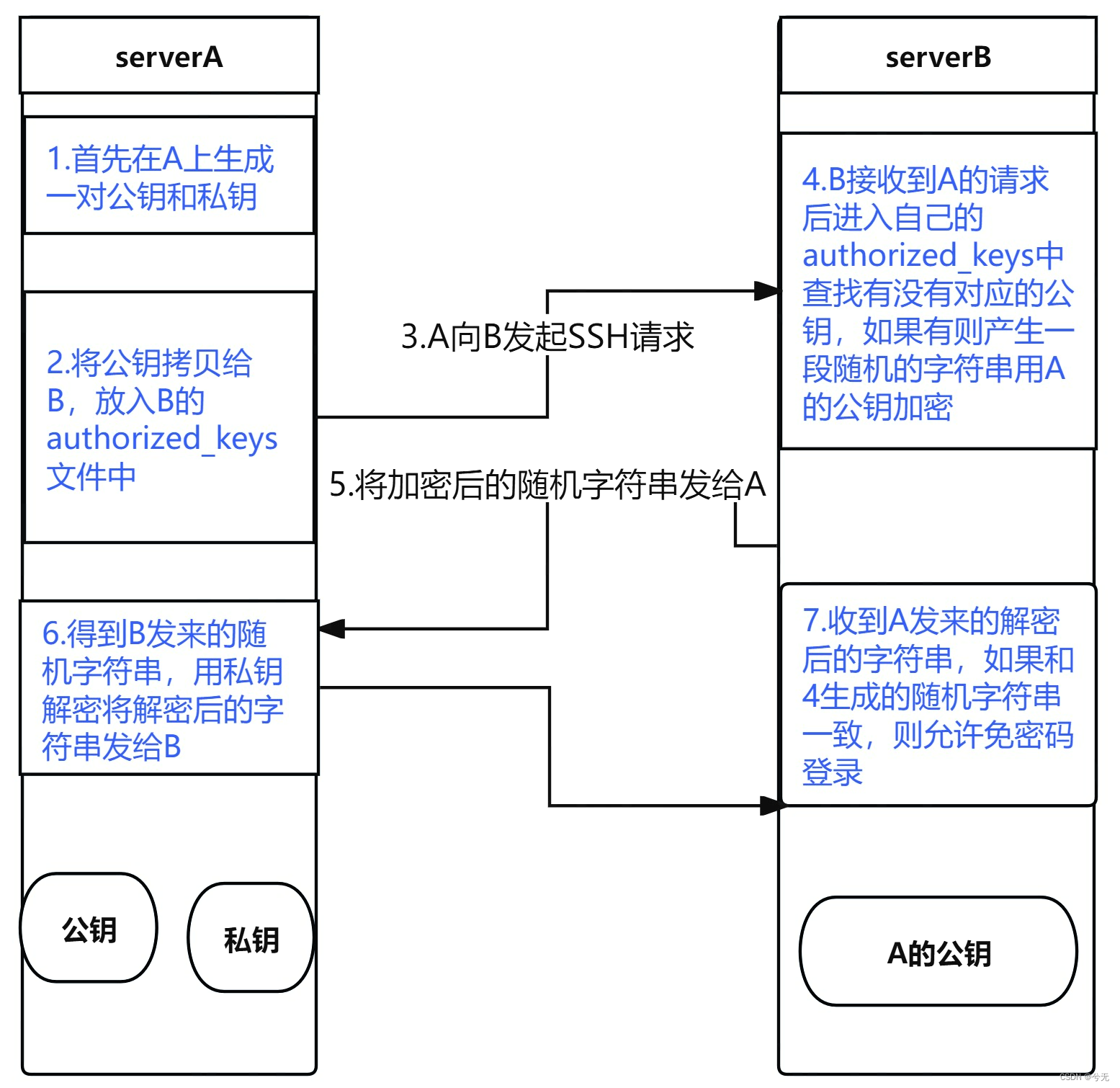
二,实现操作
1,生成公钥和私钥对
打开Mobaxterm,点击上方工具选项。

选择MobakeyGen(SSH密钥生成器)
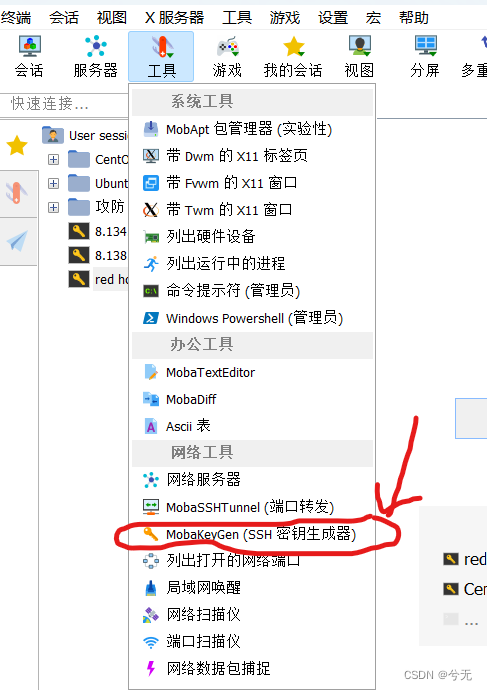
此时会出现密钥生成面板
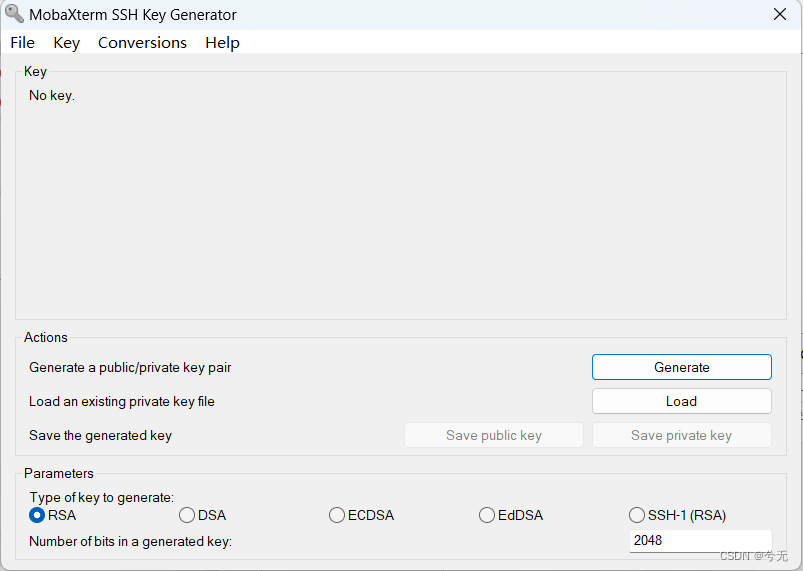
点击Generate,然后左右滑动鼠标
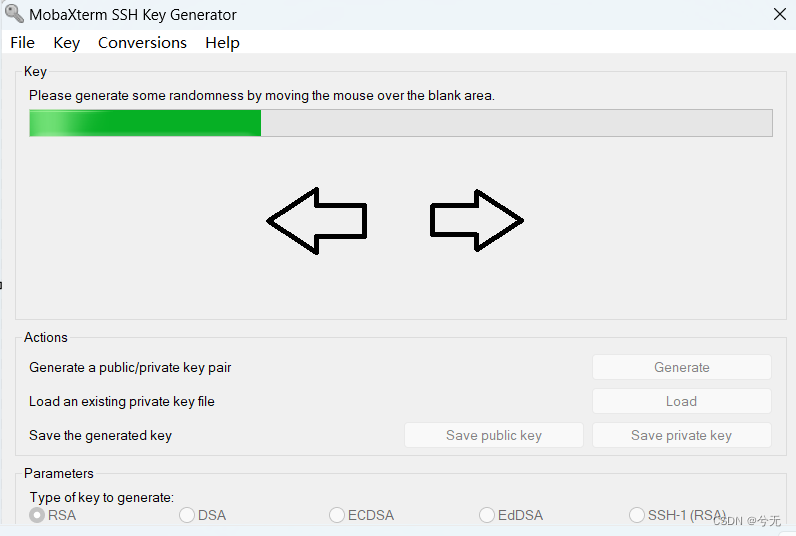
加载好后出现一串密钥,这串密钥是生成的公钥
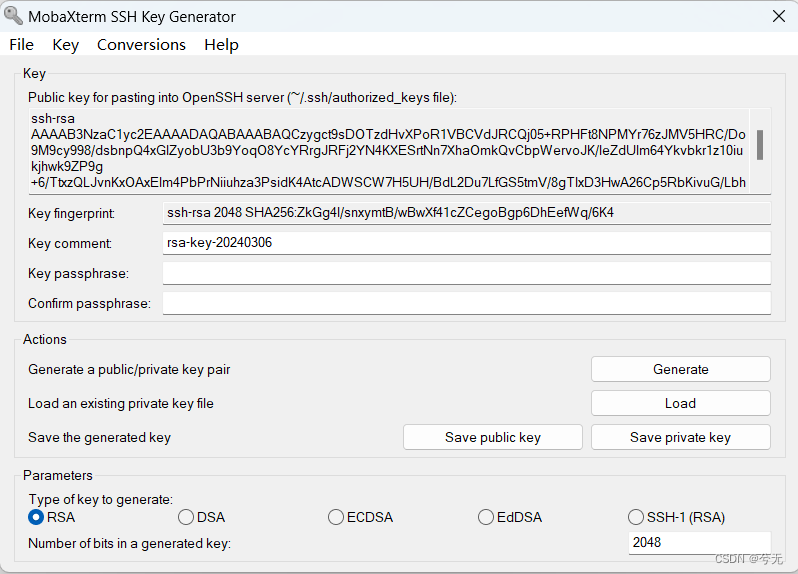
打开文件管理器,新建一个目录,用以储存产生的公钥和私钥文件
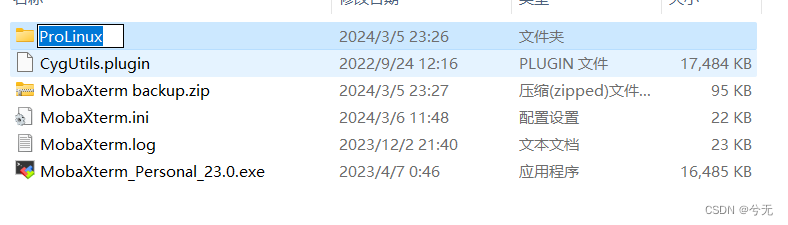
进入目录,在目录中生成一个文本文件,此处取名为Redhat9,后缀改为pub
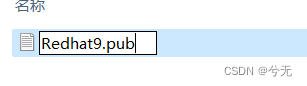
将生成的**Public key for pasting into OpenSSHserver(~/.ssh/authorized_keys file):**公钥内容复制粘贴到新建的文本文档,注意此处要用文本格式打开编辑
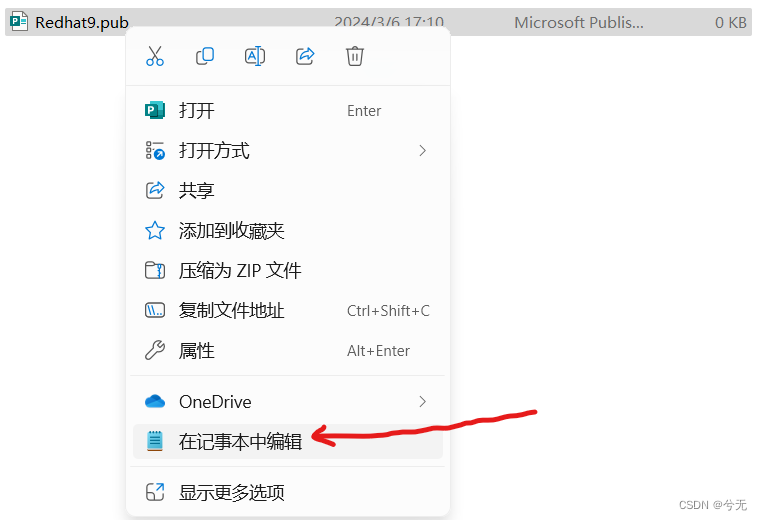
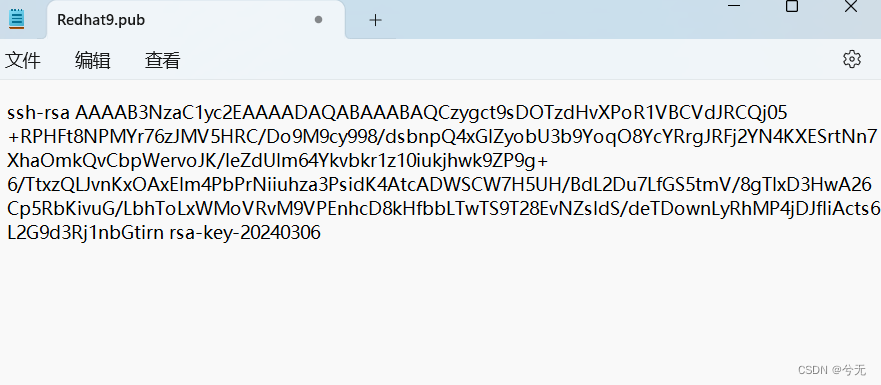
回到MobaXterm SSH Key Generator密钥生成,点击Save private key按钮,开始生成私钥。
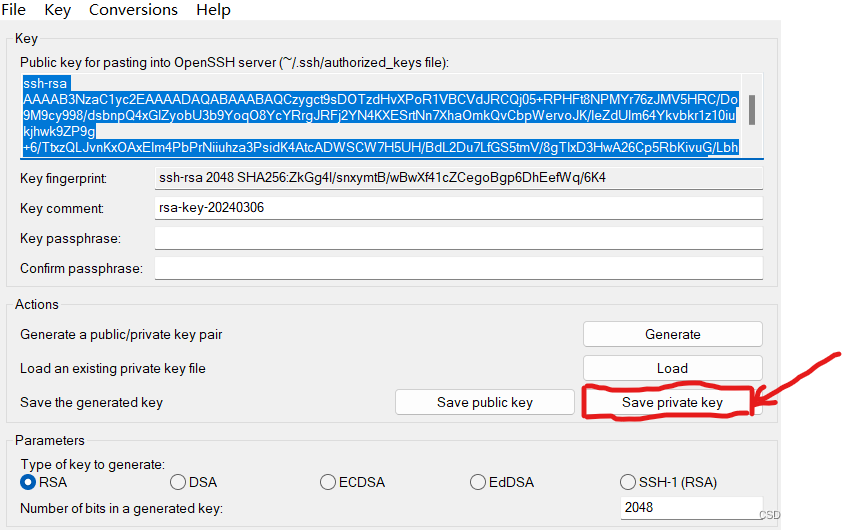
未设置私钥密码,MobaXterm会弹出警告,选择y继续进行操作,找到刚才注册的ProLinux目录,本文以上述创建的redhat9为名
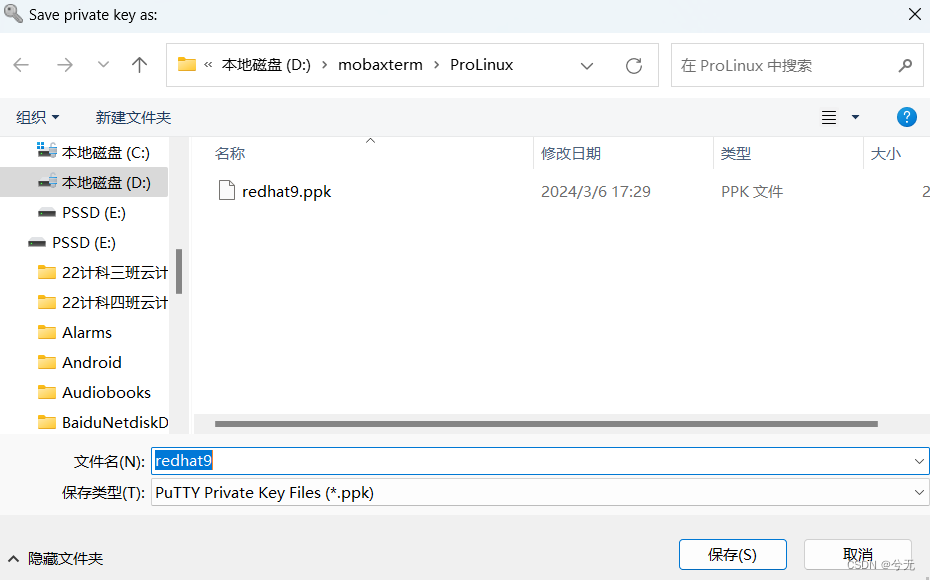
来到ProLinux目录可以看到已经有两个文件,其中Redhat9.pub是生成的公钥,redhat9.ppk是生成的私钥。
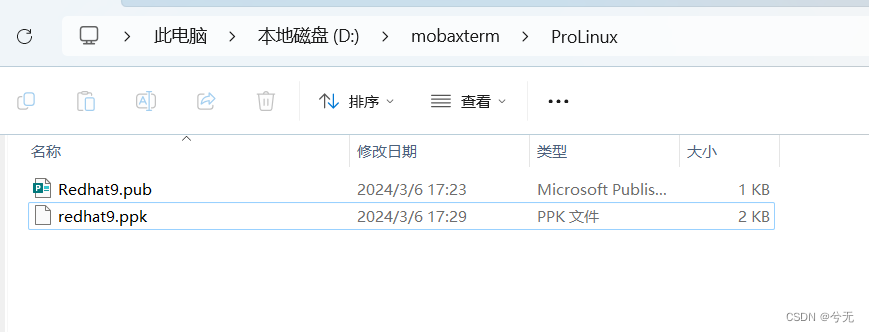
2,上传公钥到Linux实现免密登入
创建Redhat9.pub公钥的副本文件,并改名为authorized_keys(注意,此处必须改名为authorized_keys才会成功。)
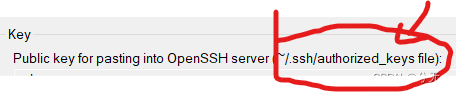

在redhat9会话栏创建root用户的.SSH的隐藏目录
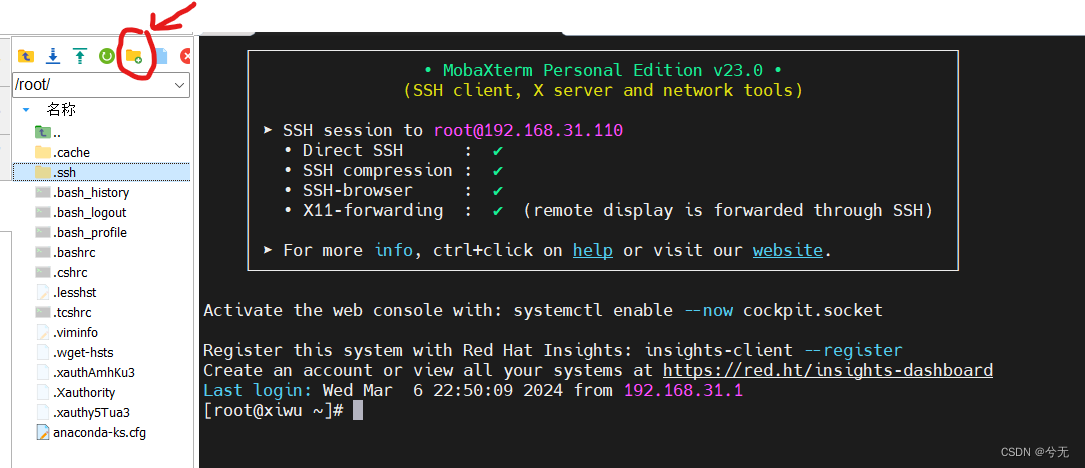
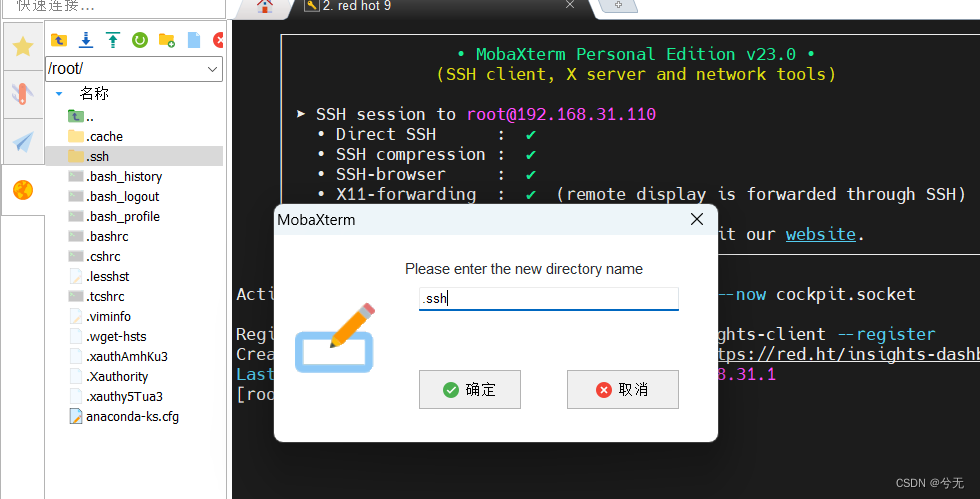
双击创建的.ssh目录进入,将生成的公钥副本authorized_keys上传,点击上传,找到保存公钥的路径,选中authorized_keys后确定
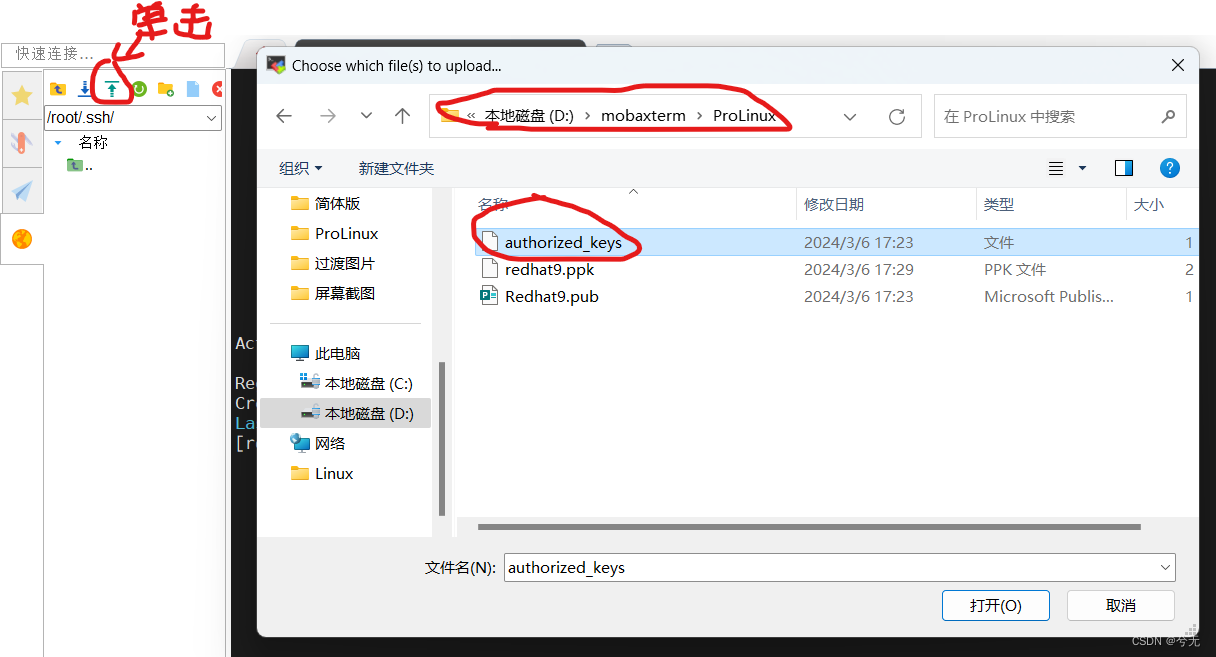
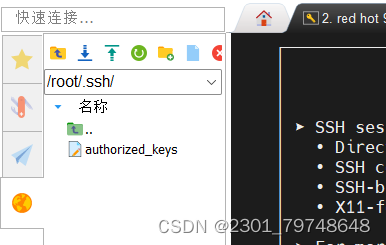
实现普通用户免密登入操作同上,只需来到普通用户家目录,找到要实现的账户,在账户目录下创建.ssh隐藏目录,然后将公钥authorized_keys上传即可,具体操作如下:
找到要实现的账户,在账户目录下创建.ssh隐藏目录
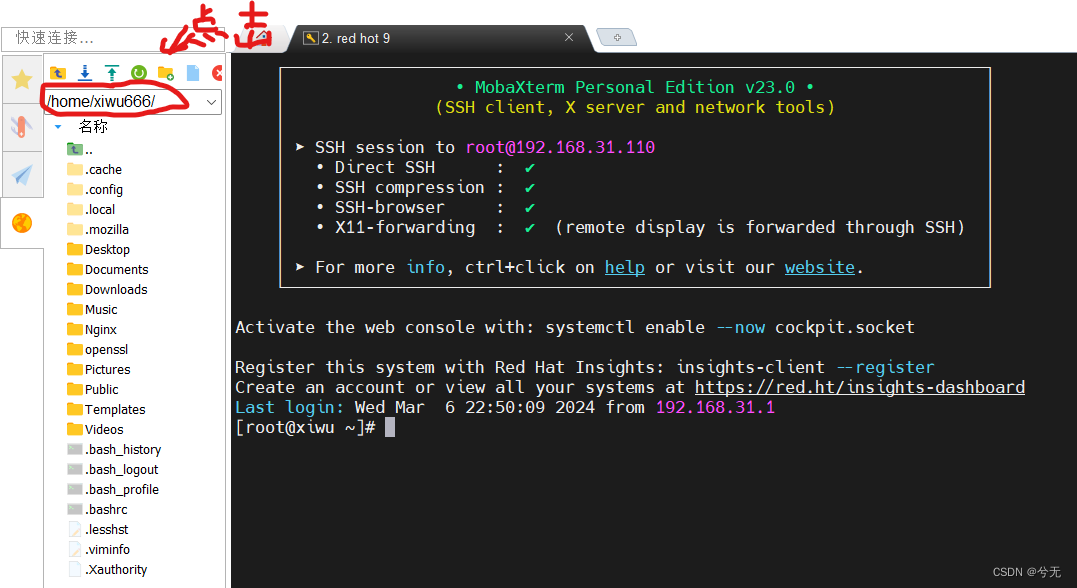
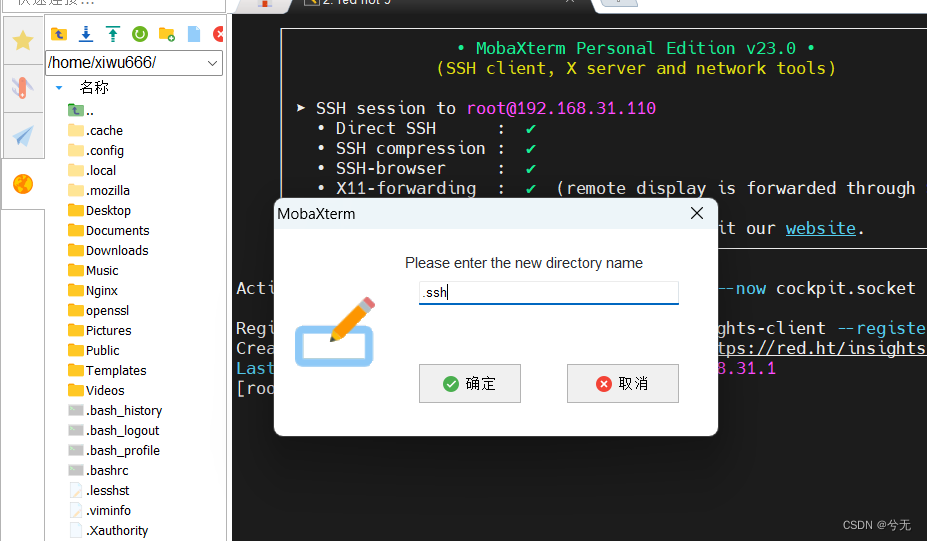
双击创建的.ssh目录,点击上传,找到公钥副本authorized_keys后勾选,上传
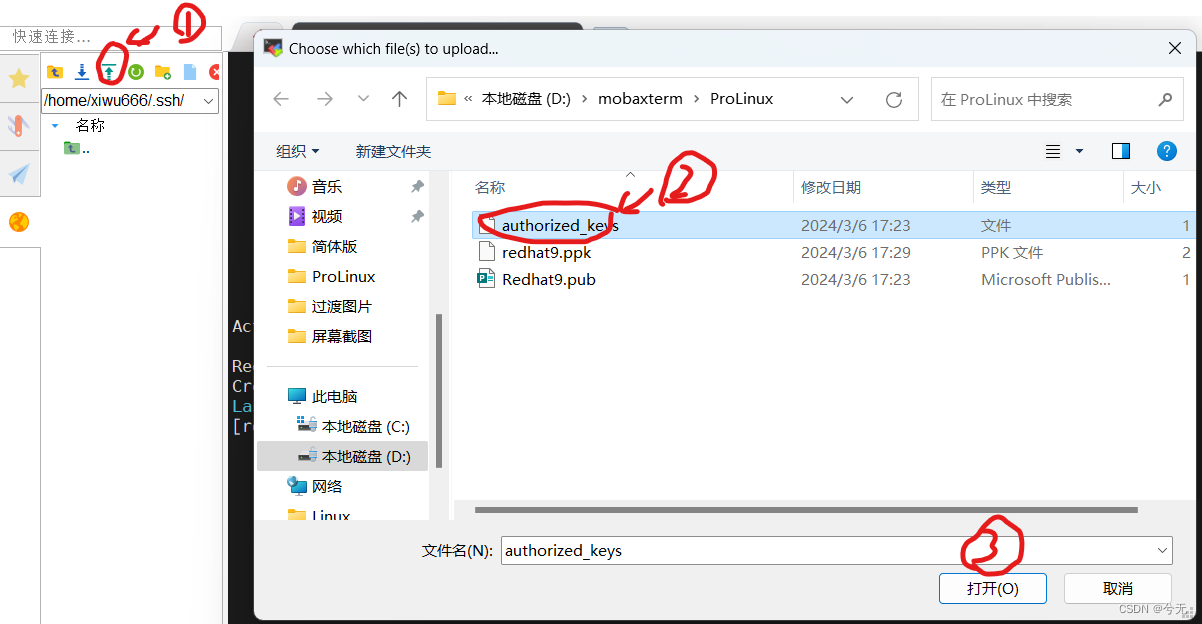
3,启用私钥,使用私钥ssh登录远程节点
回到Mobaxterm,来到会话框一栏,选择Linux操作系统,鼠标右键选择后选择更改配置Edit sessionn,本文以red hat 9为例
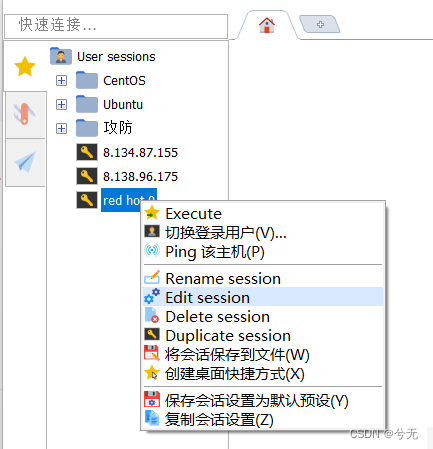
点击Advanced SSH settings,勾选使用私钥登入,打开路径
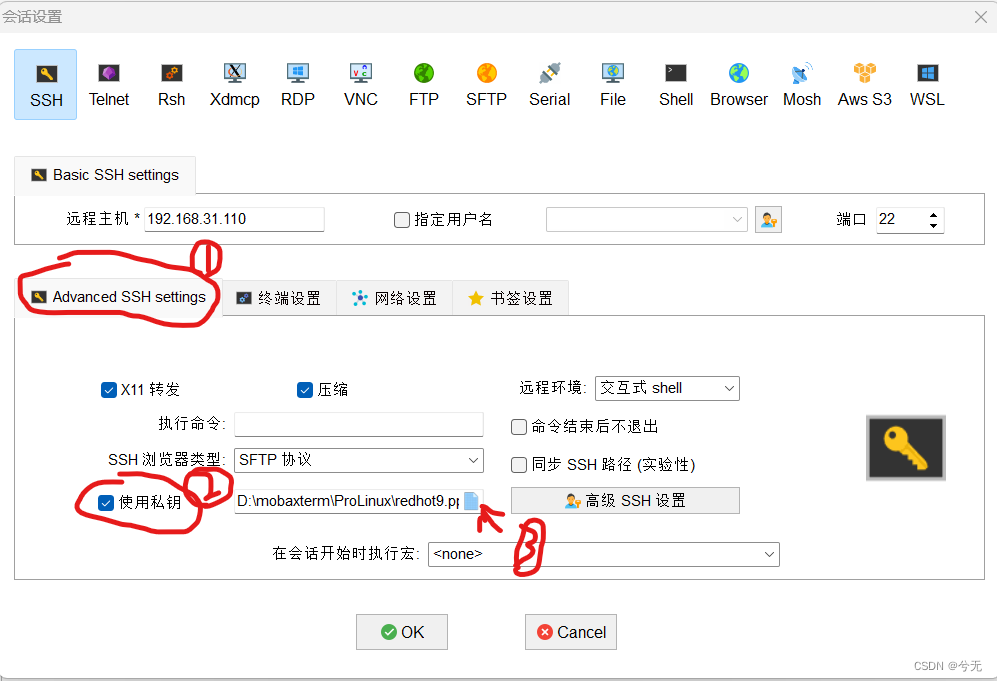
找到存放私钥的地方,找到私钥,后缀为.ppk的文件,勾选
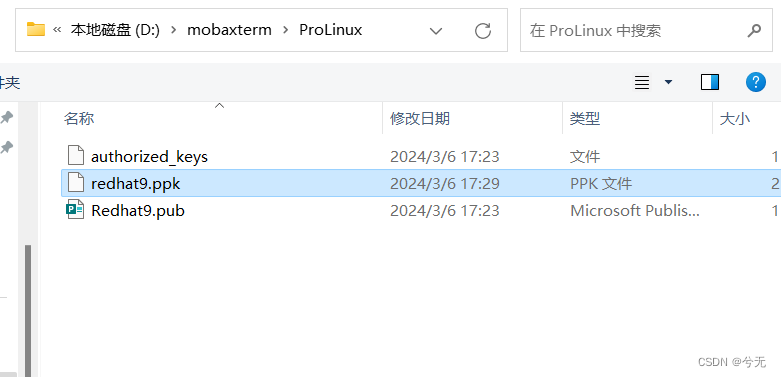
三,测试
1,测试免密登入
双击实例,本文以red hat 9为例
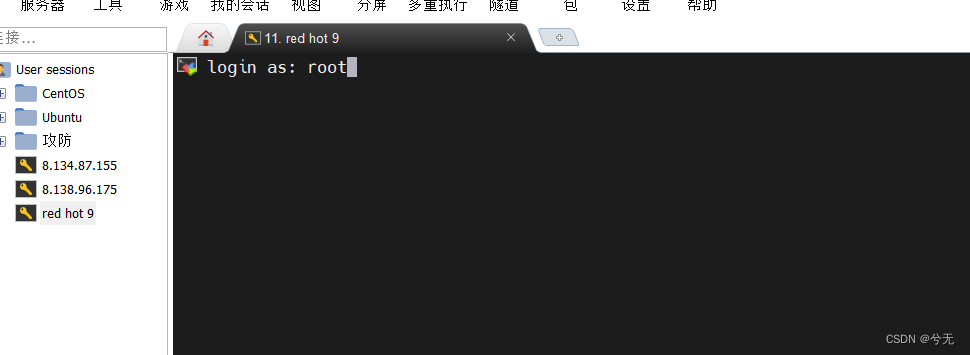
可以看到,无需输入密码,直接连接上了远程主机
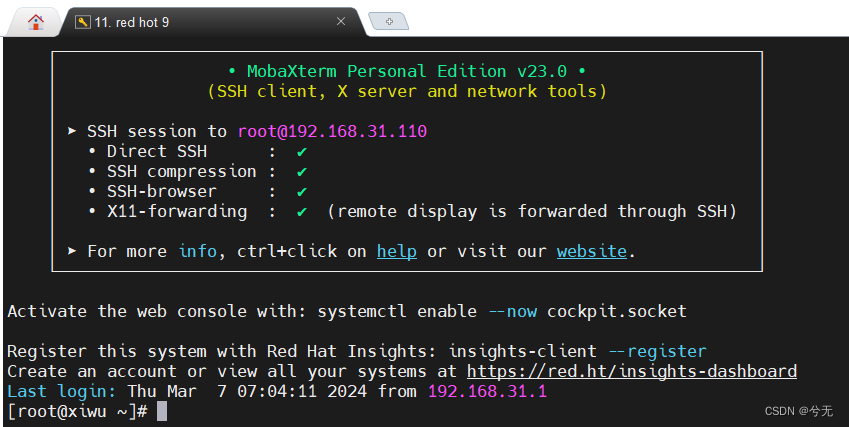
即使更改了密码也同样可以免密登入,普通用户样
参考链接 RedHat使用公钥+私钥:MobaXterm设置无密码登录-CSDN博客
更多推荐
 已为社区贡献1条内容
已为社区贡献1条内容

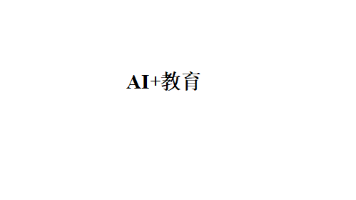






所有评论(0)